Les barres d’outils vous offrent un moyen rapide et facile deaccédez aux applications et maintenez les raccourcis sans encombrer votre bureau. Au lieu d'aller à l'emplacement d'installation de chaque application ou au répertoire de sauvegarde d'un dossier fréquemment consulté à l'aide d'une barre d'outils personnalisée, vous pouvez les ouvrir directement à partir du bureau. Auparavant, nous couvrions les vignettes OldBar, Coolbarz et Stardock, toutes les applications de la barre d’outils qui vous permettent de gérer les raccourcis des applications fréquemment utilisées. Nous avons trouvé l’interface de ces barres d’outils un peu ennuyeuse, nous avons donc découvert un autre lanceur de barre d’outils appelé Barre d'outils Gizmo. Cette application vous permet d'activer plusieurs barres d'outils survotre bureau dans différents styles et thèmes. Il vous offre de nombreuses options pour personnaliser le style, la couleur, la taille, la police, l'opacité, le comportement, le placement, etc. des raccourcis. L'ajout de raccourcis à la barre d'outils consiste simplement à les faire glisser sur la barre d'outils. Chaque barre d’outils est accessible de plusieurs manières, telles que le raccourci clavier, le clic du milieu ou le survol normal.
La barre d’outils Gizmo fait partie de l’ensemble des utilitaires Gizmo Central. Pendant l'installation, ne conservez que Gizmo Central vérifié de ne pas installer d’autres applications de l’ensemble.

Une fois l’installation terminée, ouvrez Gizmo Manager pour configurer les barres d’outils requises. Il vous permet de créer et de modifier en profondeur des barres d’outils en fonction de vos besoins et de vos préférences. Vous pouvez configurer Nom, description, barre d'outils Options d'affichage, Options d'affichage des éléments, Options de convivialité comme les touches de raccourci et le comportement, etc., de la Configuration de la barre d'outils de Gizmo Manager. Les paramètres de chaque barre d’outils ajoutée seront affichés sous forme d’onglet sous Configuration de la barre d'outils. Faites glisser les applications et les raccourcis sur la Nouvel article zone pour les ajouter à la barre d’outils sélectionnée.
![Gestionnaire de Gizmo - [Configuration de la barre d’outils] Gestionnaire de Gizmo - [Configuration de la barre d’outils]](/images/windows/gizmo-toolbar-is-beautiful-docking-app-launcher-for-windows_2.png)
Pour configurer une nouvelle barre d’outils, faites un clic droit sur la Configuration de la barre d'outils menu disponible sur le côté gauche et sélectionnez Nouvelle barre d'outils pour démarrer l'assistant de configuration de la barre d'outils. Sélectionner Utilisez l'assistant et cliquez Prochain pour spécifier les paramètres d'une nouvelle barre d'outils.
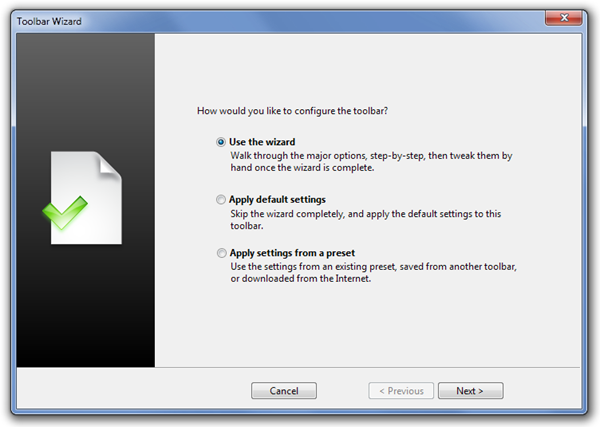
Sélectionnez le désiré Arrangement, placement et Thème de la barre d’outils depuis leurs fenêtres correspondantes. Tu peux choisir Dalle (Carré) ou Carrousel (Circulaire) comme Arrangement, Haut, Bas, Gauche, etc comme Placement et Cardinal, charbon, aube, citron vert etc comme Des thèmes de la barre d'outils.
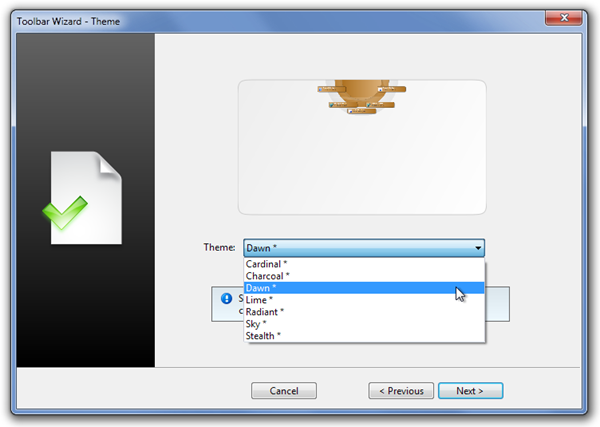
Du Interaction Dans la fenêtre correspondante, sélectionnez la méthode d’accès de la nouvelle barre d’outils telle que identique, survol de la souris, bouton central de la souris ou raccourci clavier.
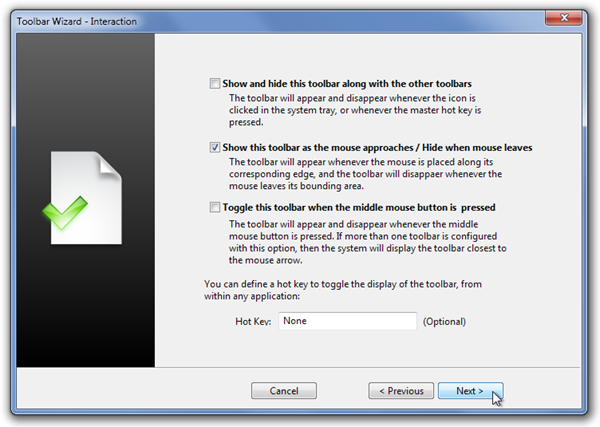
Puis entrez un Nom et La description de la barre d’outils et cliquez sur terminer pour l'activer. Voici une capture d'écran de deux barres d'outils que nous avons créées à titre de test.
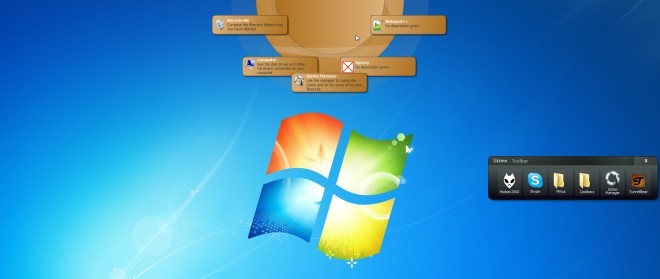
Gizmo Toolbar fonctionne sur toutes les versions de Windows 32 bits et 64 bits.
Télécharger la barre d'outils Gizmo













commentaires